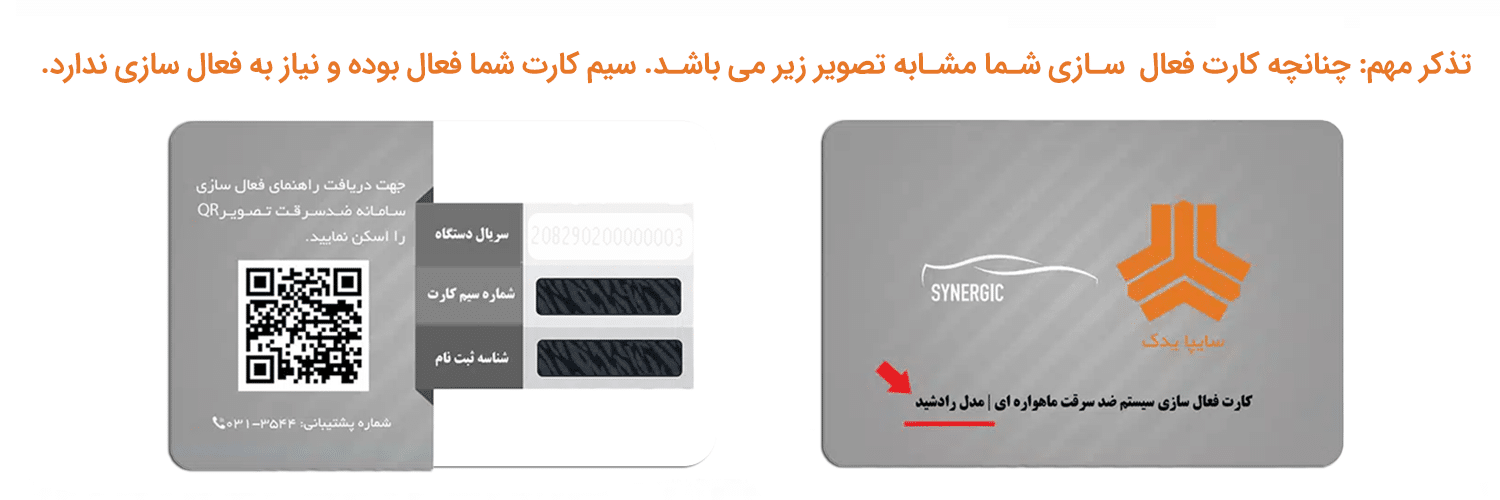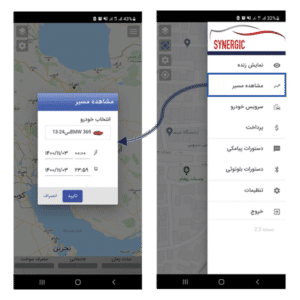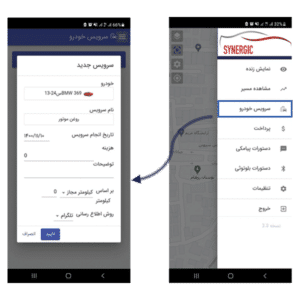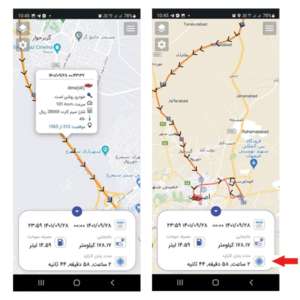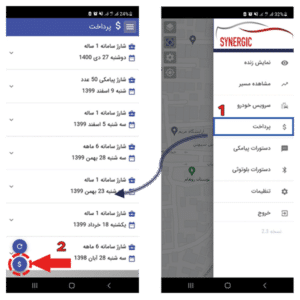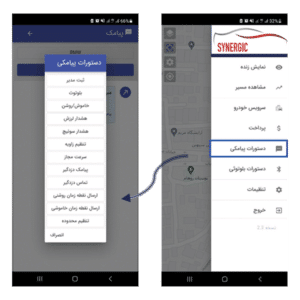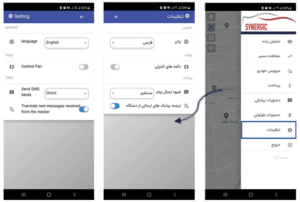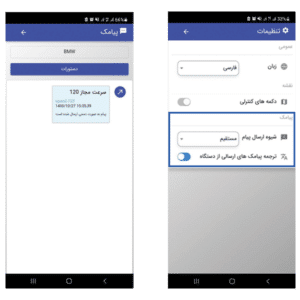| چگونه از وضعیت ردیاب خود مطلع شویم؟ | با ارسال یکی از این دو دستور nasb یا check، ردیاب در پاسخ وضعیت سیستم را به شما گزارش میدهد. |
| چگونه برای ردیاب خود مدیر تعیین کنیم؟ | با ارسال یکی از این دو دستور RegisterMe یا modir شماره فرستنده پیام، بهعنوان مدیر ردیاب ثبت میگردد و بعد از آن، دستگاه صرفاً به تماس و پیامکهای مدیر دستگاه پاسخ میدهد. این شماره بهعنوان شماره SOS نیز تعریف میشود و پیامک مربوط به SOS نیز برای مدیر ارسال میشود. |
| چگونه از آخرین موقعیت مکانی ردیاب مطلع شویم؟ | با ارسال یکی از این دو دستور Getpoint یا address ردیاب در پاسخ لینک آدرس را برای شما ارسال میکند. |
| چگونه از مقدار LBS مطلع شویم؟ | با ارسال دستور lbs لینک مختصات حاصلشده از LBS برای شما ارسال خواهد شد. |
| چگونه مدیر ردیاب خود را تغییر دهیم؟ | برای تغییر مدیر ردیاب باید کارهای زیر را به ترتیب انجام بدید:
با سیم کارتی که مدیر ردیاب هست کد دستوری زیر را ارسال کنید به سیم کارت درون ردیاب:
resetmodir
و در جواب ، ردیاب برای شما پیغام تایید ریست را می دهد
سپس با سیم کارتی که قصد دارید مدیر ردیاب باشد کد زیر را ارسال کنید
modir
و شما مدیر ردیاب میشوید. |
| چگونه میتوان به سایر افراد جهت دریافت گزارشات دسترسی بدهیم؟ | با ارسال دستور Adduser علاوه بر مدیر شمارههای دیگری نیز میتوانند به گزارشهای دریافتی دسترسی داشته باشند. مثال و فرمت: adduser:+989121234567 |
| چگونه مطلع شویم چه کسانی به گزارشات دریافتی دسترسی دارند؟ | با ارسال یکی از این دو دستور user یا GetUser ، شماره مدیر دستگاه و شماره کاربرهای فعلی پیامک میگردد. |
| چگونه تعیین کنیم که ردیاب پس از طی کردن یک مسافت مشخص ارسال اطلاعات کند؟ | در صورت ارسال دستور distanceردیاب میتواند در زمان حرکت در بازههایی که در این پیامک بر اساس متر مشخص میشود ارسال اطلاعات نماید. برای مثال اگر خواسته شود که هر 200 متر یکبار در زمان حرکت مداوم ارسال اطلاعات انجام شود باید دستور را بهصورت زیر به کاربرد. مثال و فرمت پیامک: Distance:200 برای غیرفعال کردن این قابلیت کافی است پیامکی با مقدار صفر برای دستگاه ارسال نمود. |
| با چه تنظیمی میتوان به محض روشن شدن خودرو از آن مطلع شد؟ | با کد دستوری carsleep با روشن شدن ماشین شروع به ارسال اطلاعات میکند. |
| در صورت تعیین محدوده، چگونه میتوان به محض ورود و خروج از آن مطلع شویم؟ | با ارسال یکی از دو دستور geofence یا mahdode میتوان محدودهای مجازی بهصورت دایره برای دستگاه تعریف نمود که مرکز آن موقعیت فعلی ردیاب و شعاع آن مقدار تعریفشده برای دستگاه است. پس از تعیین این دستور در صورت ورود و خروج از این محدوده به مدیر پیامک ارسال میشود. برای مثال جهت تعریف محدودهای به شعاع 1000 متر دستور MAHDOODE:1000 را به دستگاه ارسال نمایید در این صورت دستگاه محدودهای دایرهای شکل به شعاع موردنظر تعریف میکند که مرکز آن موقعیت فعلی خودروی شماست و در صورت ورود و خروج از محدوده به مدیر پیامک ارسال خواهد کرد. |
| چگونه دستگاه را تنظیم کنیم که با هر ثبت نقطه به صورت پیامک در سرور نیز این ثبت انجام شود؟ | در صورتیکه لازم باشد بعد از هر بار دریافت نقطه بهصورت پیامکی، دستگاه یک نقطه نیز در سرور ثبت کند از این دستور استفاده میشود. فعال کردن ارسال نقطه به سرور همزمان با ارسال پیامک sms2gprs:1 غیرفعال کردن ارسال نقطه به سرور همزمان با ارسال پیامک sms2gprs:0 همچنین برای بررسی وضعیت فعال یا غیرفعال بودن میتوان عبارت sms2gprs را بدون هیچگونه پارامتری برای دستگاه پیامک نمود. این قابلیت بهصورت پیشفرض غیرفعال است. |
| چگونه میتوان به محض فعال شدن سوئیچ از آن مطلع شد؟ | با استفاده از مقداردهی به کد دستوری ACCSMS میتوان ارسال هشدار پیامکی در زمان فعال شدن سوئیچ به شمارهی تلفن مدیر را فعال یا غیرفعال نمود و برای این کار کافی است بهصورت زیر عمل نمود: فعالسازی با ارسال دستور ACCSMS:1 غیرفعال سازی با ارسال دستور ACCSMS:0 جهت اطلاع از وضعیت فعال بودن یا نبودن این هشدار، باید دستور ACCSMS را به ردیاب پیامک نمود. |
| چگونه از غیرفعال شدن باطری خودرو مطلع شویم؟ | برای فعال یا غیرفعال سازی هشدار برداشتن باxری خودرو باید بهصورت زیر عمل کرد: فعالسازی با ارسال دستور batalarm:1 غیرفعال سازی با ارسال دستور batalarm:0 |
| چگونه صدای میکروفون را تنظیم کنیم؟ | جهت تنظیم صدای میکروفون با ارسال پیامک از 1 تا 15 میتوانید اقدام کنید مثال و فرمت پیامک mic:15 |
| چگونه با دستور پیامکی دریافت شارژ را فعال یا غیرفعال کنیم؟ | در صورت استفاده از سیمکارت دائمی و یا عدم نیاز به دریافت میزان اعتبار سیمکارت، میتوان این قابلیت را غیرفعال نمود. غیرفعال کردن دریافت شارژ Charge:0 فعال کردن دریافت شارژ Charge:1 همچنین برای بررسی وضعیت فعال یا غیرفعال بودن میتوان عبارت charge را بدون هیچگونه پارامتری برای دستگاه پیامک کنید. این قابلیت بهصورت پیشفرض غیرفعال است و برای دریافت شارژ بهصورت اتوماتیک باید عبارت Charge:1 را ارسال نمود. |
| چگونه از کد USSD استفاده کنیم؟ | از دستور Runussd برای اجرای یک کد ussd توسط دستگاه استفاده میشود، در این صورت دستگاه در پیامکی پاسخ اپراتور را ارسال میکند. مثال: با این دستور، شارژ سیمکارت ایرانسل مشخص میشود. runussd:*141*1# |
| تنظیم فرمت یافتن شارژ سیمکارت: | اپراتورهای مختلف با کدهای مختلف USSD میزان شارژ را اعلام میکنند، با دستور ucharge میتوان کد مربوطه را در دستگاه ست نمود. Ucharge:ussdcode,str1,str2 مثال: Ucharge:*141*1#,rial,irr در این مثال کد دریافت شارژ برای ایرانسل تنظیمشده که معادل #1*141* است. در صورت وجود عبارت rial و irr در پاسخ اپراتور اولین عددی که قبل از عبارت rial آمده باشد را بهعنوان میزان شارژ در نظر گرفته و در وبسایت درج میکند، اگر عبارت rial وجود نداشت عبارت irr را جستجو کرده و اولین عدد قبل از آن را بهعنوان میزان شارژ در وبسایت درج میکند |
| چگونه ردیاب را ریست کنیم؟ | ارسال دستور cpureset ردیاب را خاموش و مجدد روشن میکند. |